Firefox как да инсталирате плъгина Microsoft Silverlight
2. Кликнете върху етикета <Установите плагин …>
3. В новия раздел, който се отваря, щракнете върху бутона
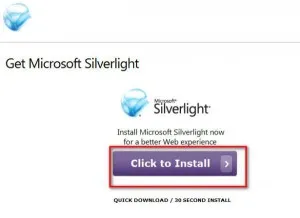
4. FF ще поиска да потвърдите спасяването на инсталатор приставката на компютъра си. преса <Сохранить файл>
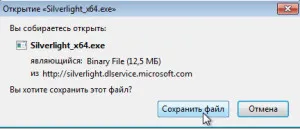
5. изтеглената инсталационна да тече с администраторски права
6. Инсталацията на прозореца. В него трябва да натиснете <Установить сейчас>

7. Изчакайте, докато процедурата за инсталиране

8. След като инсталационният прозорец ще се появи с приставката за актуализация конфигурация. За автоматичен режим, трябва да сложите отметка пред думите "Allow ъпгрейд от ...." и кликнете <Далее>

9. Ако всички операции за монтаж се изпълняват правилно, няма да има информация за правилното му монтиране. преса <Закрыть>

10. За да се уверите, че Firefox е свързан Silverlight плъгин, отидете в менюто с опции на браузъра си <Инструменты>, изберете <Дополнения> и в отворен раздел, щракнете върху <Плагины>. В десния панел, в каталога на свързаните плъгини трябва да се появи «Silverlight Plug-In»
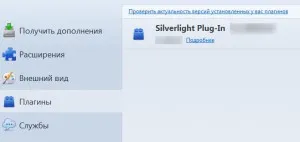
Това е всичко, приставката е инсталирана, сега в FF браузър, докато сърфирате, можете да се насладите на всички предимства на интерактивната Microsoft Silverlight.